Instalar WordPress: la guía esencial
Publicado: 2020-11-18¿Se pregunta cómo instalar correctamente WordPress? Acabas de encontrar el artículo correcto. En esta guía, profundizaremos en cómo funciona el proceso de instalación de WordPress, además de todas las diferentes formas en que WordPress se puede instalar en un servidor o incluso en su computadora con fines de desarrollo.
Cuando se trata de instalar WordPress, hay varias formas diferentes de instalar el popular software de publicación de sitios web y el sistema de gestión de contenido (CMS).
Pero antes de saltar, es importante recordar que WordPress no es una aplicación de software de escritorio estándar como Microsoft Excel. No funcionará en todo su potencial cuando solo se ejecute en su computadora personal.

Más bien, necesitará instalar WordPress en un servidor web para que pueda impulsar su sitio web en vivo al mundo. Dicho esto, existe una forma sencilla de instalar la plataforma directamente en su computadora si desea realizar el diseño y las pruebas de su sitio web en un entorno local. Más sobre esto en un momento.
También le mostraremos los otros métodos de instalación de WordPress que le permitirán comenzar a construir su nuevo sitio web de inmediato.
¿Por qué instalar WordPress?
La mejor razón para instalar WordPress es que el proceso de instalación es muy rápido y sencillo. De hecho, WordPress cuenta con una famosa instalación de 5 minutos.Más allá de la rapidez de instalación de WordPress, WordPress también es un sistema de gestión de contenido (CMS) increíblemente popular para sitios web porque es fácil de usar (incluso para principiantes) y satisface las extenuantes demandas de casi cualquier tipo de sitio web, grande o pequeño, que incluye:
- sitios de comercio electrónico
- Blogs
- Revistas de noticias
- Restaurantes
- Foros
- Pequeñas empresas
- Sitios corporativos
- Sitios gubernamentales
- Sitios de redes sociales independientes
- Sitios de membresía
- Casi cualquier otro sitio que se te ocurra
Si es nuevo en la creación de sitios web con WordPress, el proceso de instalación puede hacer que se sienta un poco intimidado. Pero no se preocupe, desglosaremos todo lo que necesita saber en esta guía.
¿Necesito instalar WordPress?
Si. Si desea tener un sitio web de WordPress, deberá obtener una cuenta de alojamiento web e instalar WordPress allí.Por el contrario, si desea crear, probar y desarrollar un sitio de WordPress en su estación de trabajo local que solo usted puede ver, deberá instalar WordPress localmente en su computadora.
Otra opción para usar WordPress para construir su sitio no implica descargar el software. Cubrimos esto con más detalle en nuestro artículo sobre WordPress.com vs. WordPress.org. Consulte ese artículo si aún no lo ha hecho. Todas las respuestas sobre WordPress.com están ahí.
Para los propósitos de esta guía, nos enfocaremos solo en usar el software central de WordPress.
Antes de comenzar: 5 cosas que debe hacer antes de una instalación de WordPress
Antes de comenzar el proceso de instalación, primero deberá encargarse de algunas tareas sencillas. Seguir estos cinco pasos acelerará el proceso y tendrá todo listo para comenzar.
- 1. Compre un nombre de dominio
- 2. Compre un plan de alojamiento web (obtenga acceso a un servidor web)
- 3. Obtenga un editor de código / texto
- 4. Obtenga una aplicación cliente FTP / sFTP para editar archivos en su servidor web)
- 5. Descarga WordPress
Analicemos cada uno de estos pasos antes de instalar WordPress.
1. Compre un nombre de dominio
Para que su sitio web esté en funcionamiento, necesitará un nombre de dominio. Puede comprar un nombre de dominio de un registrador de dominios o de su empresa de alojamiento cuando compra un plan de alojamiento web (consulte el siguiente paso).
¿No está seguro de qué nombre de dominio comprar? Deberá pensar un poco en esta compra, ya que será la "dirección" de su sitio web. Consulte los consejos sobre cómo encontrar un buen nombre de dominio.
2. Adquiera un plan de alojamiento web (obtenga acceso a un servidor web)
Para tener un sitio web de WordPress, necesita un nombre de dominio y un servidor web o alojamiento web. Lo siguiente que debe hacer antes de instalar WordPress es obtener acceso a un servidor web. Por lo general, esto significa que debe comprar un plan de alojamiento web de una empresa de alojamiento de WordPress de buena reputación.
Encontrará una amplia gama de empresas de alojamiento web para elegir, pero hay algunas cosas que debe tener en cuenta. El costo no debería ser su única consideración. Una empresa de alojamiento web debe tener una reputación sólida, especializarse en sitios web de WordPress, brindar asistencia técnica informada y contar con importantes medidas de seguridad en el servidor.
¿Qué es un servidor Web?
Un servidor web comprende tanto el hardware como el software que se utiliza para "servir" o alojar varios sitios web. Los servidores web procesan, almacenan y entregan las páginas del sitio web que crea a las personas que buscan su contenido en Internet.
Apache es una de las opciones más utilizadas para el software que alimenta los servidores web. Si bien ciertamente es posible crear su sitio de WordPress en su propio servidor utilizando el software Apache, es mucho más común que los usuarios de WordPress compren cuentas de alojamiento que ya se ejecutan en servidores web, como el alojamiento de WordPress Liquidweb, Nexcess o iThemes (recuerde, el mejor los sitios web no funcionan con cuentas de alojamiento de $ 4 / mes).
Cuando elija un proveedor de alojamiento, asegúrese de que cumpla con los requisitos específicos de WordPress antes de ejecutar una instalación.
Los requisitos de WordPress incluyen:
- Soporte para HTTPS
- MySQL v. 5.6 o superior O MariaDB v. 10.0 o superior
- PHP v. 7.2 o superior (de lo contrario, es posible que vea un mensaje de error de Actualización de PHP de WordPress requerida.
Una vez que haya verificado esta información y haya elegido su proveedor de alojamiento, es hora de pasar al paso dos.
3. Obtenga un editor de código / texto
Asegúrese de tener acceso a un programa de edición de texto o código, como Coda, TextWrangler (ahora BBEdit) o incluso el Bloc de notas. Un editor de texto le permitirá abrir, ver y editar sus archivos de WordPress en texto plano sin ningún formato agregado. Esto es lo que usará para editar el código de sus archivos de WordPress.
No se preocupe si le intimida un poco la edición de código. Analizaremos exactamente lo que necesita hacer, o puede usar otro de los métodos de instalación de WordPress que cubriremos en este artículo.
4. Obtenga una aplicación de cliente FTP / sFTP para editar archivos en su servidor
FTP significa protocolo de transferencia de archivos . sFTP significa protocolo seguro de transferencia de archivos . Ambos representan el método utilizado para descargar, cargar y administrar archivos de WordPress en un servidor web.
Para instalar WordPress manualmente, deberá obtener una aplicación que pueda iniciar sesión y acceder a los archivos de su servidor web, también conocida como cliente FTP / sFTP. Algunos programas son gratuitos, como FileZilla.
Una vez que haya descargado su aplicación FTP / sFTP, deberá conectarse a su servidor web utilizando las credenciales de inicio de sesión proporcionadas por su proveedor de alojamiento web cuando compró su plan.
5. Descarga WordPress
Por último, deberá descargar WordPress. La descarga de WordPress incluirá todos los archivos principales de WordPress necesarios para que funcione un sitio web de WordPress.

Ahora está listo para comenzar el proceso de instalación de WordPress.
5 formas de instalar WordPress
Para comenzar a analizar cómo funciona el proceso de instalación de WordPress, primero comprenda que hay cinco formas diferentes de realizar una instalación de WordPress.
- Compre un plan de alojamiento web con una instalación automática de WordPress.
- Use el administrador de archivos en su panel de control de alojamiento web (generalmente cPanel) para instalar WordPress.
- Utilice una aplicación de instalación de WordPress con un solo clic como Softaculous, disponible en su proveedor de alojamiento web.
- Realice una instalación manual de WordPress.
- Instale WordPress localmente, directamente en su computadora.
Cada una de estas opciones tiene pros y contras que deberá considerar.
Por ejemplo, la opción más simple de instalar WordPress es encontrar un servidor web que le brinde una instalación automática de WordPress, como una instalación de WordPress con un solo clic. Pero las instalaciones de WordPress con un solo clic tienen algunos problemas de seguridad que querrá evitar.
El método manual de instalación de WordPress es un poco más difícil y puede parecer más intimidante para el usuario promedio, pero este método de instalación de WordPress es más seguro.
La decisión final de cómo instalar WordPress depende de usted.
Cómo instalar WordPress: 5 métodos diferentes explicados
En la siguiente sección, repasaremos cada uno de estos en detalle para que pueda decidir la mejor forma de instalar WordPress para su proyecto.
Luego, después de que WordPress se haya instalado con éxito, puede comenzar a trabajar en la construcción de su sitio web, fiel a su visión en línea.
1. Instalación automática de WordPress con su servidor web
Hay un buen número de proveedores de alojamiento de WordPress que le ofrecerán una instalación automática de WordPress. La instalación automática de WordPress es obviamente el método más fácil de instalar WordPress que puede elegir porque todo lo que necesita es un nombre de dominio y el resto está cubierto para usted. Esta también es una opción especialmente buena para los nuevos usuarios que no tienen experiencia en desarrollo web.
Si no sabe si su anfitrión ofrece instalaciones automáticas, simplemente consulte su sitio web. Todas las empresas que lo ofrecen lo incluirán en algún lugar de su sitio.
Por ejemplo, Liquid Web ofrece una excelente solución de WordPress administrado. Este tipo de alojamiento ofrece la solución completa para sitios web de WordPress, incluida la instalación de WordPress "hecho por usted".
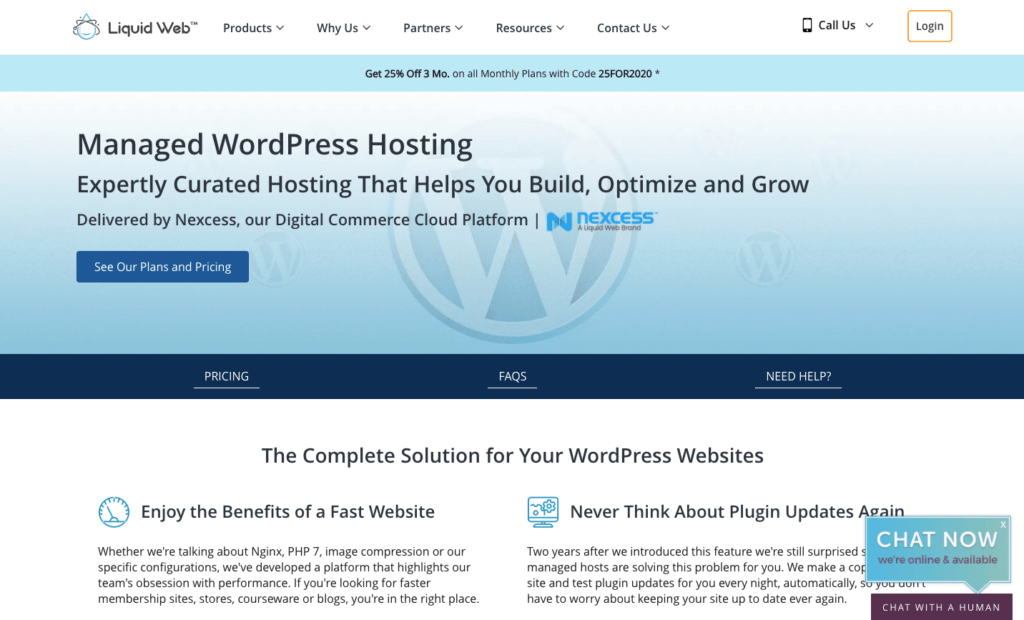
2. Instale WordPress a través del Administrador de archivos del Panel de control de alojamiento web (Instalación de WordPress de cPanel)
Para aquellos más experimentados o que buscan una forma práctica de poner en funcionamiento WordPress, considere realizar la instalación a través de su panel de control de alojamiento web (generalmente llamado cPanel). Esta opción es la manera perfecta para que los desarrolladores más experimentados adapten cómo procede su proceso de instalación.
¿Qué es cPanel?
Si no está seguro de lo que significa cPanel, cPanel es el panel de control que probablemente utilizará para iniciar sesión en su panel de control de alojamiento. Su proveedor de alojamiento generalmente le envía sus credenciales de inicio de sesión inmediatamente después de que compra su plan de alojamiento.
Una vez que inicie sesión en cPanel, verá un icono de Administrador de archivos. Aquí es donde cargará los archivos centrales de WordPress. A partir de aquí, el proceso es exactamente el mismo que el de las instrucciones de instalación manual de WordPress, así que pase al n. ° 4.
3. Instalación de WordPress con "un clic" (instaladores automáticos de WordPress)
La mayoría de los servidores web ofrecen aplicaciones de “autoinstalación” para ayudarlo a instalar rápidamente el CMS del sitio web de su elección en su servidor. WordPress tiene varias opciones de instalación de WordPress de “un clic”.
Una vez que haya iniciado sesión en el panel de control, o cPanel, con sus credenciales asignadas por el host, verá una sección llamada "instaladores automáticos". Esto también se puede llamar "Instalador de aplicaciones Softaculous".
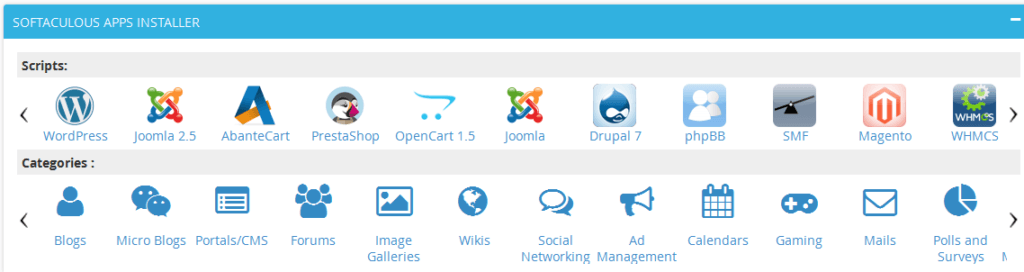
Vaya a esa sección y haga clic en el icono de WordPress. En este punto, será redirigido a una nueva página. Aquí, haces clic en "Instalar ahora". Una vez que haga clic, se le pedirá que proporcione el dominio donde se aplicará la instalación de WordPress.
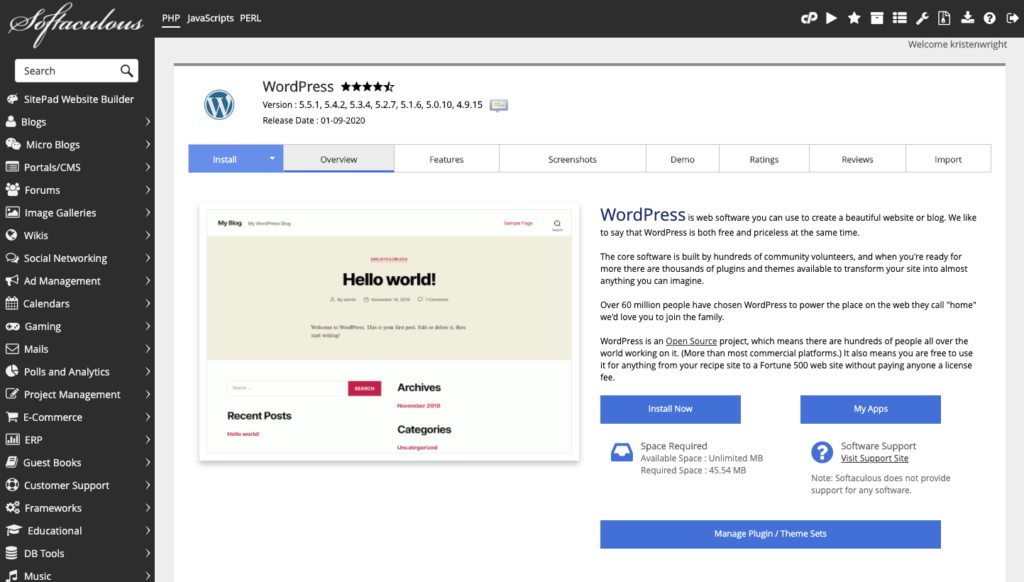
Tenga en cuenta que esta página debe verse muy similar sin importar qué autoinstalador o cPanel de host esté utilizando.
En "Protocolo", observará que el valor predeterminado es http. A menos que ya tenga un certificado SSL instalado en su sitio, es muy recomendable que lo mantenga en http. Si tiene un certificado SSL instalado, continúe y cámbielo a https.
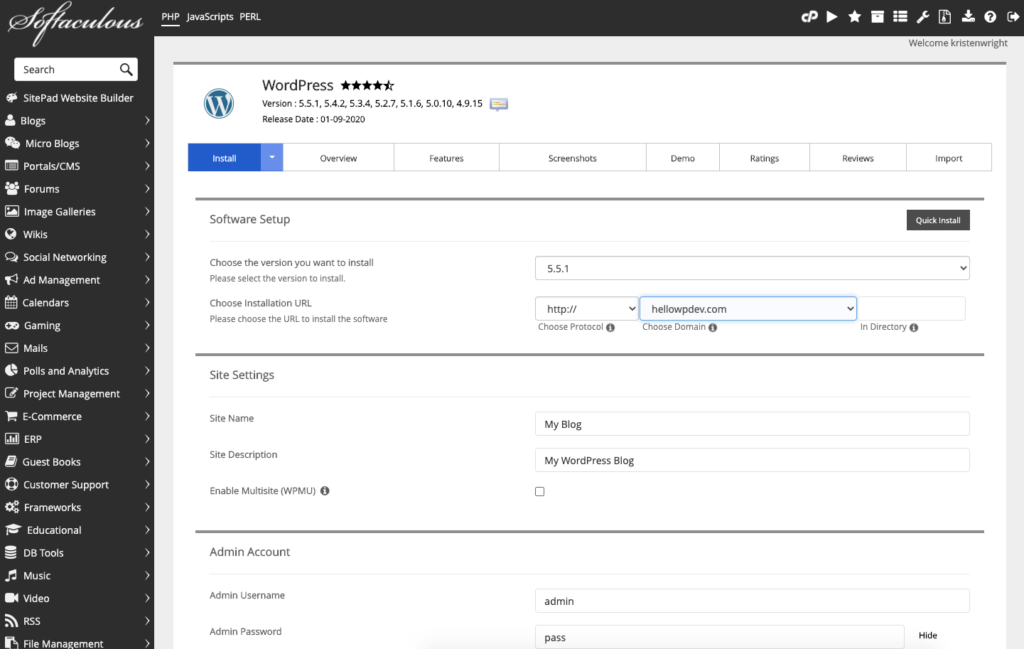
Después de esto, se le preguntará si desea ingresar a un directorio. En la mayoría de los casos, déjelo en blanco. Si lo hace, se asegurará de que WordPress se instale en su dominio principal.
En otras palabras, al dejarlo en blanco, su instalación de WordPress irá a http://newsite.com. Si elige ingresar a un directorio, WordPress solo se instalará en una parte de su sitio, como http://newsite.com/articles.
Puede ver cómo eso puede ser útil en ciertas aplicaciones. Pero lo más probable es que desee instalar WordPress en todo su dominio.
Cuando vaya a "Configuración del sitio", podrá ingresar el nombre y la descripción de su sitio web. Por supuesto, siempre puede volver más tarde si alguna vez desea cambiarlos o realizar actualizaciones.
Más allá de eso, deberá completar la información en su página de administración.
Simplemente ingrese un nombre de usuario de administrador, contraseña, correo electrónico y cualquier otra cosa que requiera el instalador automático que está utilizando. Asegúrese de registrar el nombre de usuario y la contraseña. Los necesitará para iniciar sesión en el panel de WordPress después de que se complete la instalación.

Una vez hecho esto, todo lo que necesita hacer es hacer clic en el botón mágico "Instalar".
Una vez que se complete, podrá acceder a su panel de administración de WordPress navegando a http: // newsite / com / wp-admin. Asegúrese de utilizar la información de inicio de sesión que acaba de configurar hace un momento (vea, ¡la necesitaba más rápido de lo que pensaba!).
Puede editar sus datos de administrador aquí si es necesario.
4. Instale WordPress manualmente
Con la cantidad de proveedores de alojamiento web que le brindan automáticamente instalaciones de WordPress, junto con los fáciles autoinstaladores que tiene disponibles dentro de su cPanel de host, es posible que se pregunte por qué debería hacer una instalación manual de WordPress.
- Aprender a instalar WordPress manualmente es una habilidad importante para sentar las bases de una instalación segura y eficiente de WordPress.
- Si bien una instalación manual puede tardar un poco más, ayuda a corregir los problemas de seguridad y "hinchazón" asociados con el uso de las aplicaciones de instalación rápida proporcionadas por la mayoría de los proveedores de alojamiento.
1. Lo primero que querrá hacer es obtener un programa FTP. Una vez más, FileZilla es una de las mejores (¡y gratuitas!) Opciones que existen.
2. Descarga WordPress. Guarde el archivo zip de WordPress en su computadora.

3. Busque su copia descargada del software de WordPress y use FileZilla para cargarla en su directorio público, que se verá así: public_html.
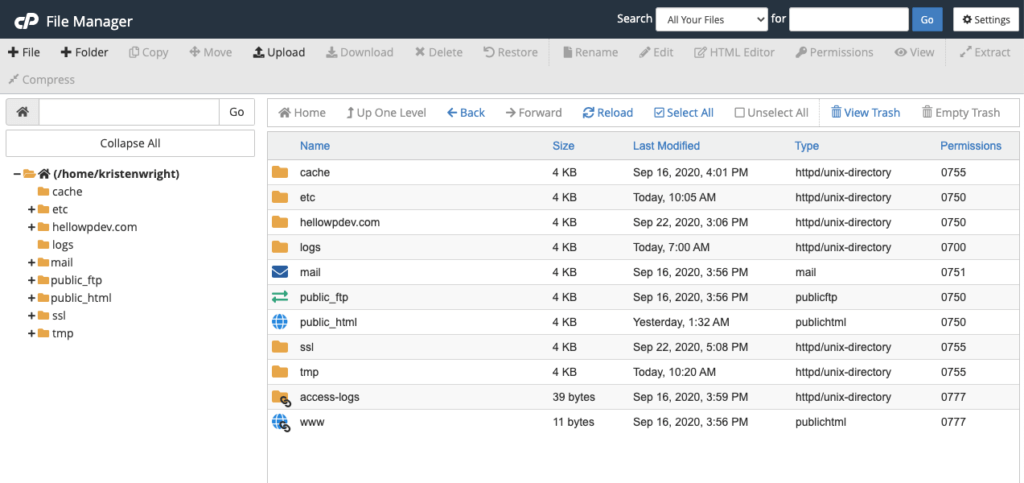
3. Una vez completada la descarga de WordPress, es hora de configurar una base de datos de WordPress para su nuevo sitio web.
- Nombre
- Nombre de usuario
- Contraseña
- Host de base de datos
- Tabla de prefijos
Para crear una nueva base de datos, vaya al cPanel de su host y busque el botón que dice "Asistente de base de datos MySQL". Dependiendo del host que utilice, el botón MySQL se puede encontrar en varias ubicaciones diferentes. Hojee un poco y lo encontrará.
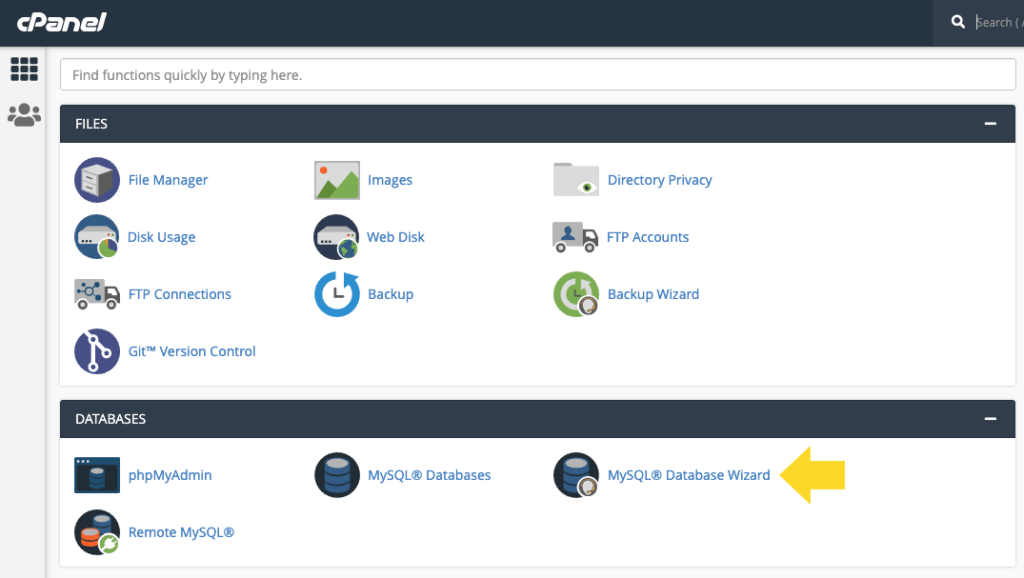
4. Después de hacer clic en él, se le pedirá que ingrese el nombre de su base de datos. Una vez hecho esto, haga clic en "Crear base de datos".

5. Con su base de datos ahora creada, le pedirá que cree un usuario para la cuenta MySQL. Simplemente complete la información, incluida una nueva contraseña, y cree el nuevo usuario.
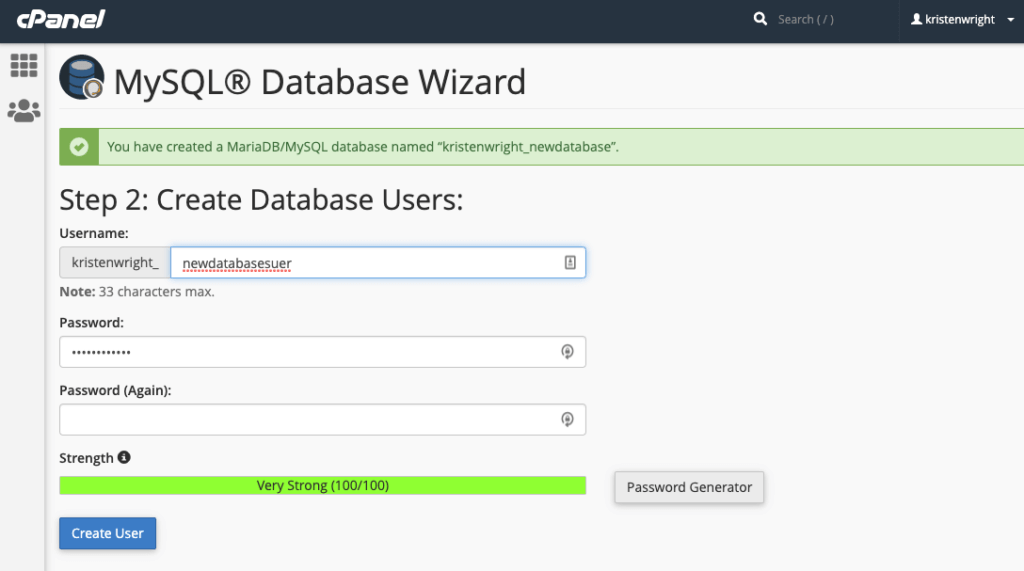
Si la nueva cuenta de usuario es para otra persona que no sea usted, asegúrese de darle acceso a la base de datos al nuevo usuario proporcionándole su información de inicio de sesión.
En la página siguiente, le preguntará sobre los privilegios que desea otorgar al nuevo usuario. Para una cuenta de administrador, siempre es mejor marcar todas estas casillas.
6. Con su transferencia FTP exitosa, ahora debería poder navegar a su dominio para completar la instalación. Escriba su
Si la transferencia se ha realizado correctamente, lo primero que verá es WordPress pidiéndole que elija en qué idioma se mostrará su sitio web. Elija el idioma deseado y continúe.
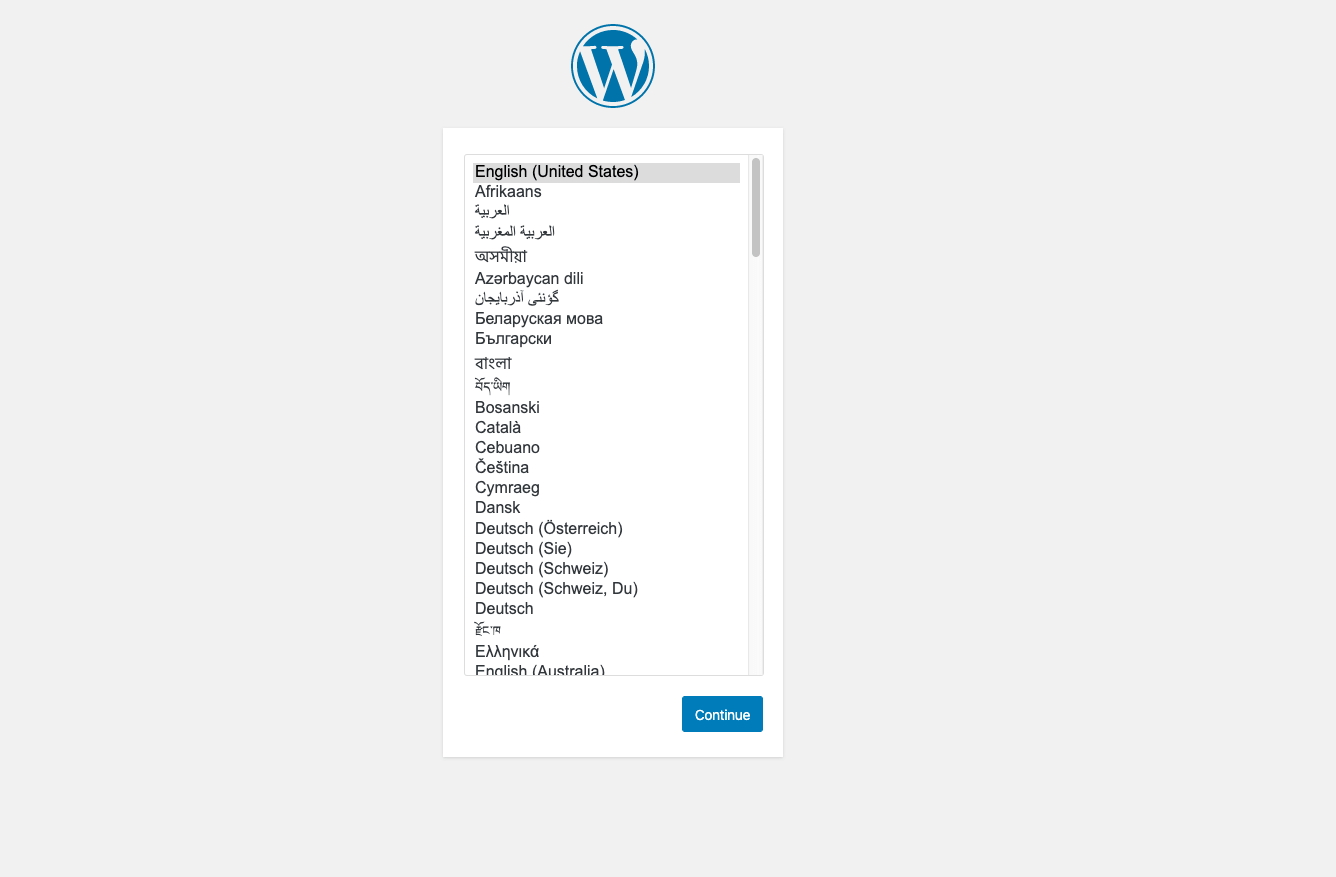
7. Después de esto, se le notificará que WordPress necesita información de la base de datos para instalar correctamente WordPress. Ahora se le pedirá que ingrese la información de su base de datos, que incluye:
- Nombre
- Nombre de usuario
- Contraseña
- Host de base de datos
- Tabla de prefijos
Una vez que haya terminado con eso, continúe y haga clic en el botón Enviar.
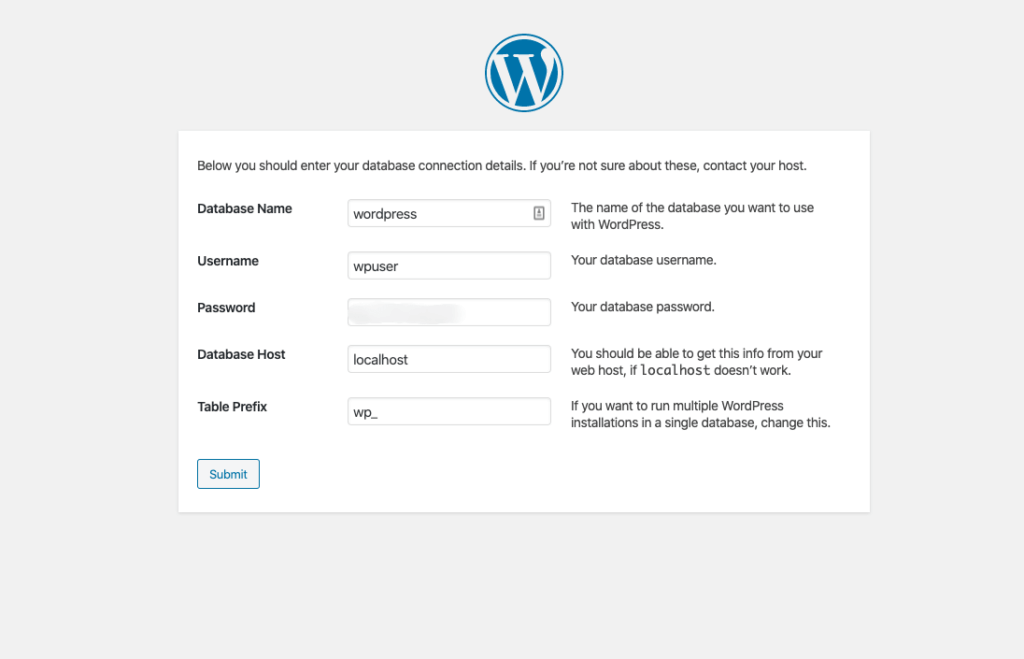
Luego, haga clic en "Ejecutar la instalación" y se le pedirá que ingrese su información de administrador para WordPress. Este será el título del sitio, el nombre de usuario, la contraseña y el correo electrónico que ingresó anteriormente.
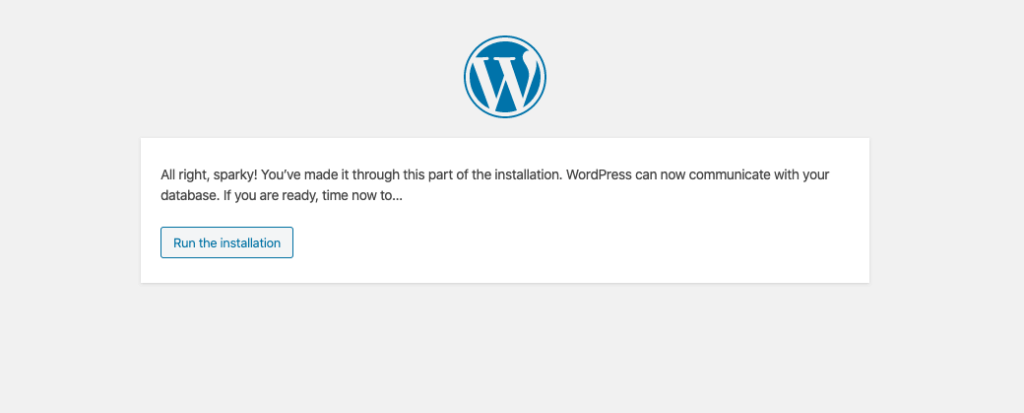
8. Recibirá una página de bienvenida junto con la información necesaria sobre el sitio. Esto incluye el título del sitio, el nombre de usuario y la contraseña del administrador, el correo electrónico y la visibilidad del motor de búsqueda.
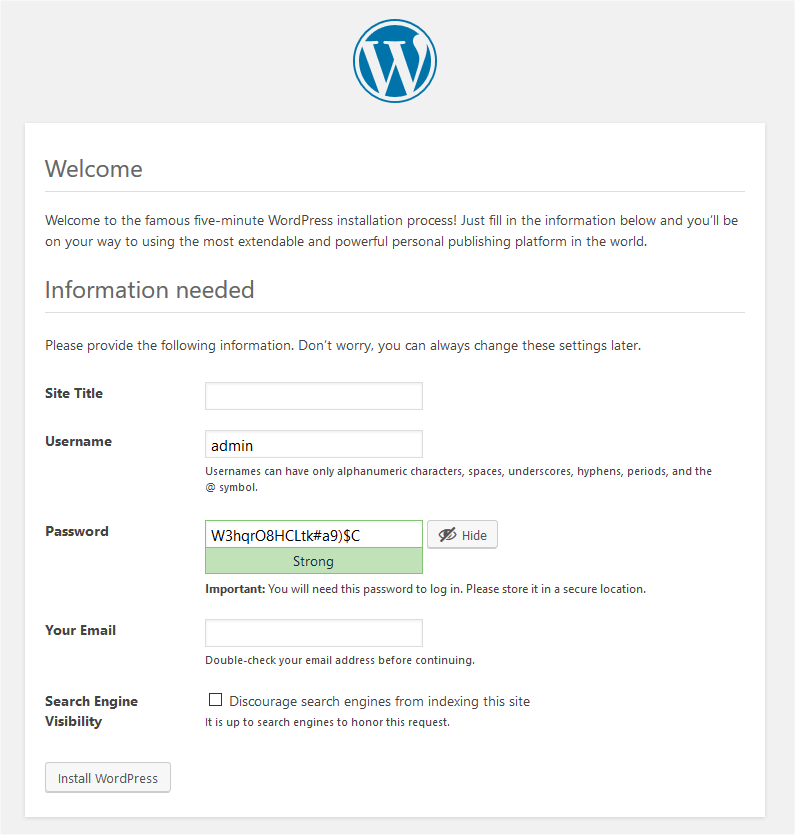
- Para el título del sitio, ingresaremos "Mi sitio de WordPress", pero cualquier título funcionará.
- El nombre de usuario será su nombre de usuario deseado, y usaremos la contraseña generada por WordPress como contraseña.
- Ingrese su dirección de correo electrónico para su correo electrónico.
- Por último, si desea atraer usuarios, deje sin marcar la visibilidad del motor de búsqueda para que su sitio se indexe. (Es posible que desee desactivar esta configuración mientras crea su sitio. No olvide volver a activarla).
9. Ahora, haga clic en Instalar WordPress. Su instalación manual de WordPress ahora está completa. ¡Felicidades!
5. Instale WordPress localmente
Su quinta opción de instalación es poner WordPress directamente en su estación de trabajo local con una aplicación de servidor localhost.
Si no está familiarizado con el término localhost en redes de computadoras, es muy parecido a decir "esta computadora". Localhost es el nombre predeterminado que se utiliza para establecer una conexión directa con su computadora utilizando la red de dirección de bucle invertido.
La dirección IP predeterminada de la dirección de bucle de retorno es 127.0.0.1, que los desarrolladores utilizan para probar diferentes programas en sus estaciones de trabajo locales sin que la información se envíe a otros usuarios de Internet.
Instalar WordPress localmente es una forma útil de realizar una instalación de WordPress si está buscando probar aplicaciones que aún no están listas para que las vea el resto del mundo. La instalación de WordPress localmente le brinda una versión "sin conexión" de su sitio web que no requiere Internet para funcionar.
Las instalaciones locales de WordPress no son tan comunes, pero podría estar interesado en hacerlo por razones que tengan sentido para usted. ¿Quiénes somos para detenerte? Más bien, le mostraremos exactamente cómo hacerlo.
Solo tenga en cuenta que, aunque podrá construir un sitio web que funcione completamente en todos los sentidos, los únicos globos oculares que podrán verlo serán los que miran el monitor de su computadora.
Cómo instalar WordPress localmente en Windows
Al seguir estos pasos, terminará con una aplicación local de WordPress que funcione en su máquina con Windows.
- Visite Apache Friends, luego descargue e instale XAMPP en su estación de trabajo local.
- Ejecute el archivo después de la descarga (es un archivo grande, por lo que la descarga podría llevar un tiempo) e inicie el instalador para XAMPP.
- Haga clic en las indicaciones que aparezcan.
- Elija los componentes que está instalando. Al instalar XAMPP y WordPress, no los necesita todos. Más allá de los componentes requeridos, simplemente elija MySQL y phpMyAdmin.
- Deje la carpeta de instalación configurada por defecto.
- En la siguiente pantalla, desmarque la casilla que le pide que instale Bitnami para XAMPP. No lo necesita para esta aplicación.
- Haga clic en siguiente y estará listo para instalar.
- Una vez que se complete la instalación, continúe e inicie el panel de control.
- Se necesitan Apache y MySQL para una instalación adecuada de XAMPP y WordPress. Podrás ejecutar ambos desde el panel de control de XAMPP.
- Después de iniciarlos, notará que el estado se vuelve verde.
- Pruebe para ver si su servidor local funciona ingresando a un navegador y navegando a http: // localhost /. Si se hizo correctamente, tendrá un servidor XAMPP en funcionamiento en su PC. Ahora necesita que un sitio de WordPress se ejecute en XAMPP.
- Navegue a C: // xampp (o algo similar) para acceder a la carpeta donde instaló su aplicación de XAMPP. En la carpeta, busque la subcarpeta htdocs.
- Dentro de esa subcarpeta, cree una nueva carpeta para su sitio web de prueba. El nombre que le dé a la carpeta será el subnombre que use para acceder a su sitio web (http: // localhost / myfoldername).
- Extraiga el archivo zip descargado para WordPress en esa subcarpeta.
- Inicie sesión en su panel de control para XAMPP e inicie phpMyAdmin.
- En la parte superior, haga clic en bases de datos para crear su base de datos de WordPress.
- Ingrese un nombre y haga clic en crear.
- Acceda a su sitio (http: // localhost / myfoldername) donde ahora debería ver el instalador de WordPress.
- Cuando se soliciten los detalles de la base de datos, use el nombre de la base de datos que creó en phpMyAdmin para el Nombre de la base de datos. Para Nombre de usuario, use la palabra raíz. Deje la contraseña en blanco.
- Complete el resto de la instalación de WordPress.
Ha terminado y ahora debería ver su instalación ejecutándose en su host local.
Cómo instalar WordPress localmente en Mac
Los usuarios de Mac también pueden realizar instalaciones locales de WordPress. Algunos de los pasos son distintos a los de una instalación de Windows.
- Descarga MAMP.
- Cuando se complete la descarga, inicie el asistente de instalación. Tenga en cuenta que no necesita instalar la versión Pro. Utilice la versión gratuita simplemente haciendo clic en la carpeta gris.
- Después de la instalación, vaya al controlador MAMP para iniciar su servidor.
- Inicie phpMyAdmin haciendo clic en Abrir WebStart.
- Descomprima su archivo descargado para WordPress y coloque la carpeta dentro de la carpeta raíz del documento en MAMP.
- Cambie el nombre de esta carpeta por el nombre de su sitio de prueba de WordPress.
- Cree su base de datos de WordPress utilizando phpMyAdmin en el panel de control de MAMP.
- Agregue un nombre para su base de datos, luego agregue las credenciales de la base de datos a su archivo wp-config.php.
- Ejecute la instalación de su aplicación de WordPress dirigiéndose al enlace http: // localhost / myfoldername.
Los pasos restantes son idénticos a la instalación de WordPress en Windows.
Cómo instalar localmente en Linux
Para instalar localmente en Linux, querrá usar XAMPP y seguir los mismos pasos detallados sobre cómo instalar WordPress en la instalación de Windows arriba. Aunque puede haber pequeñas diferencias en el proceso, debería poder navegar a través de ellas sin muchos problemas.
Cómo instalar en Ubuntu
Para instalar WordPress localmente en Ubuntu, deberá estar trabajando en una computadora que ejecute Ubuntu Server 16.04 LTS mientras también ejecuta un servidor Apache2.
Para realizar la instalación de WordPress, use el siguiente comando:
actualización de sudo apt
sudo apt instalar wordpress php libapache2-mod-php mysql-server php-mysql
Si aún no ha instalado MySQL, se le pedirá una contraseña para el usuario raíz de MySQL. Siéntete libre de dejar el campo vacío.
A continuación, debe crear el sitio de Apache para su instalación. Puede crear /etc/apache2/sites-available/wordpress.conf utilizando estas líneas para configurar Apache para WordPress.
Habilite el sitio usando:
sudo a2ensite wordpress
Habilite la reescritura de URL con:
sudo a2enmod reescribir
Recargue Apache2 con:
sudo servicio apache2 recarga
A continuación, necesitamos crear la base de datos MySQL utilizando este código para configurar la base de datos.
Para configurar su aplicación de WordPress para usar la base de datos, abra /etc/wordpress/config-localhost.php y escriba las líneas en la parte inferior de esta página: https://ubuntu.com/tutorials/install-and-configure-wordpress# 4-configurar-base de datos
Luego, habilite su MySQL usando:
sudo service mysql start
Y ya casi terminas.
Para configurar WordPress, diríjase a su navegador e ingrese http: // localhost / yoursitename. Se le pedirá el título del sitio, el nombre de usuario, la contraseña y el correo electrónico.
Ahora podrá iniciar sesión en su panel de WordPress en http: //localhost/yoursitename/wp-login.php y comenzar a crear su sitio local.
Instale WordPress y ahora estará listo para comenzar a trabajar
Independientemente del método que elija para instalar WordPress, ahora es cuando comienza el verdadero trabajo: diseñar, publicar y difundir su nuevo sitio.
Pero antes de continuar, asegúrese de que su proyecto comience correctamente descargando e instalando el mejor complemento de copia de seguridad de WordPress y el mejor complemento de seguridad de WordPress para asegurar y proteger su sitio web.
La seguridad web nunca ha sido más importante que en la actualidad. Su sitio necesita herramientas robustas que mantendrán los datos seguros y su sitio completamente respaldado en todo momento en caso de que alguna vez necesite restaurarlo.
¡Disfrute de su nueva instalación de WordPress! Por su futuro éxito en línea.
Kristen ha estado escribiendo tutoriales para ayudar a los usuarios de WordPress desde 2011. Por lo general, puede encontrarla trabajando en nuevos artículos para el blog iThemes o desarrollando recursos para #WPprosper. Fuera del trabajo, a Kristen le gusta llevar un diario (¡ha escrito dos libros!), Hacer caminatas y acampar, cocinar y las aventuras diarias con su familia, con la esperanza de vivir una vida más presente.

